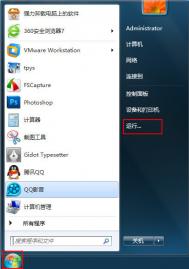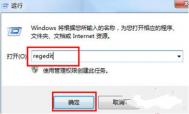如何调整win7系统中任务栏预览窗的大小
1、点击win7桌面左下角的开始按钮,然后点击运行,如下图所示:

2、在运行窗口中输入regedit指令,按下回车键确认,如下图所示:

3、打开注册表编辑器后打开HKEY_CURRENT_USER文件夹,接着依次打开SoftwareMicrosoftWindowsCurrentVersionExplorer--Taskband文件夹,如下图所示:

4、然后在Taskband文件夹中新建一个Dword值,将其命名为Minthumbzizepx,如下图所示:

5、双击打开Minthumbzizepx对象,我们将数值数据修改为300(如果这个数值还觉得小,还可以调大),最后点击确认按钮,如下图所示:

减少win7系统启动显示时间的诀窍
1、在桌面上按组合键(win键+R)打开运行窗口,输入msconfig,按回车键确认,如下图所示:
(本文来源于图老师网站,更多请访问http://m.tulaoshi.com)
2、在弹出的系统配置窗口中,切换到引导选项,在右下角找到一个超时时间文本框,我们可以输入5秒或更短的时间,然后点击应用确定按钮即可,如下图所示:

3、接着点击高级选项按钮,如下图所示:

4、在引导高级选项窗口中,将处理器数选项勾选上,然后在下拉菜单中根据自己的电脑配置进行选择,最后依次点击确定按钮保存设置即可,如下图所示:

完成以上操作后,重启电脑,修改系统配置操作就会生效。
关闭win7系统用户帐户控制UAC的技巧
1、在win7桌面上按组合键(win键+R)打开运行窗口,然后在文本框中输入msconfig,并回车确认,如下图所示:

2、在弹出的系统配置窗口中,点击鼠标切换到工具栏tulaoShi.com,接着选中列表中的更改UAC设置,然后点击启动按钮,如下图所示:

3、打开用户帐户控制设置窗口后,我们只需将拖动条拉到最下面即可,随后点击确定按钮保存修改,如下图所示:

手动设置win7虚拟内存详细流程
1、鼠标右键单击计算机图标,在弹出的菜单中点击属性选项,如下图所示:

2、打开系统信息页面后,点击左侧的高级系统设置,如下图所示:

3、在弹出的系统属性设置窗口,我们切换到高级标签,点击性能里的设置按钮,如下图所示:

4、在性能选项窗口,同样地切换到高级标签,我们可以看到有个虚拟内存模块,我们接着点击更改按钮,如下图所示:

5、随后在虚拟内存设置窗口中选择一个有较多空闲空间的分区,然后点击自定义大小单选框,在这里输入初始大小和最大值,接着点击设置--确定即可,如下图所示:

加快win7任务栏预览速度的诀窍
1、登录win7系统后,在桌面上按组合键(win键+R)打开运行窗口,输入regedit,回车确认,如下图所示:

2、打开注册表编辑器后,依次展开HKEY_CURRENT_USERSoftwareMicrosoft WindowsCurrentVersionExplorerAdvanced,然后单击鼠标右键新建一个DWORD(32-位)值,如下图所示:

3、将键值命名为ThumbnailLivePreviewHoverTime,接着我们选中该键值单击鼠标右键,选择修改操作,如下图所示:

4、在弹出的编辑窗口中,我们只需在数值数据文本框中输入一个新值(单位为毫秒),如输入500表示0.5秒,然后点击确定按钮即可,如下图所示:

完成上述设置后,重启电脑修改操作即生效。
win7系统telnet命令失效的解决办法
1、将鼠标放在桌面计算机图标上,单击鼠标右键,在弹出的菜单中点击控制面板选项,如下图所示:

2、打开控制面板后,接着点击程序和功能,如下图所示:

3、进入程序和功能操作窗口后,点击左侧的打开或关闭Windows功能,如下图所示(m.tulaoshi.com):

4、在弹出的Windows功能窗口,我们只需将Telnet客户端勾Tulaoshi.Com选上,接着点击确定按钮即可,如下图所示:

win7宽带连接的时候出现711错误提示怎么解决
1、双击打开计算机,然后打开C盘(系统盘),接着依次打开WindowsSystem32文件夹,在System32文件夹中找到LogFiles文件夹,右键点击它选择属性,如下图所示:

2、在LogFiles属性窗口中,选择安全选项卡,然后点击高级按钮,如下图所示:

3、在高级设置窗口中,选择所有者选项卡,点击编辑按钮,如下图所示:

4、选择当前使用的用户,选定后点击确定按钮,如下图所示:
(本文来源于图老师网站,更多请访问http://m.tulaoshi.com)
5、此时会弹出Windows安全提示框,点击确定按钮,如下图所示:

6、回到桌面,右键点击桌面上的计算机图标,选择管理,如下图所示:

7、在计算机管理窗口中,选择服务和应用程序下的服务,然后在右边的服务项目中找到Remote Access Auto Connection Manager选项,如果这个项目没有开启则将它开启,如下图所示:

8、同样的方法找到Telephony服务项目,如果没有开启则将它开启,如下图所示:

此时我们获得了LogFiles文件夹的权限,并且将Remote Access Auto Connection Manager项目和Telephony开启,这样就可以解决宽带拨号711错误,这个时候再次连接宽带就可以顺利连接了。